Шта је Стеам Цхат?
Стеам Цхат је бесплатан систем за гласовно и текстуално ћаскање уграђен у Стеам клијент. Као Дисцорд апликација за ћаскање, Стеам Цхат комбинује неке гласовне аспекте услуга као што су Скипе и ТеамСпеак са функционалношћу текстуалног ћаскања апликације за тренутне поруке. Ево погледа како се користи Стеам Цхат и како да почнете са овим комуникационим алатом.
Стеам Цхат је део Стеам-а, тако да не постоји посебна апликација. Стеам и Стеам Цхат су доступни за Виндовс, мацОС и Линук.

За шта се користи Стеам Цхат?
Стеам Цхат модернизује Стеам-ове комуникационе алате и функције. Иако је Стеам првенствено тржиште за куповину видео игара и организовање библиотеке видео игара, такође вам омогућава да се повежете и играте игре са пријатељима.
Стеам Цхат је бесплатна алтернатива плаћеном гласовно ћаскање услуге као што је ТеамСпеак, Мумбле, и Вентрило. Ове услуге обезбеђују глас преко интернет протокола (ВоИП) комуникација за играче, тако да могу да координирају када су у игри и да остану у контакту када не играју.
Стеам Цхат је такође алтернатива Дисцорд-у, који је бесплатна услуга гласовног и текстуалног ћаскања са многим функцијама Стеам Цхат-а.
Стеам Цхат има две главне компоненте: текстуално ћаскање између појединаца и група и гласовно ћаскање између појединаца и група. Корисници могу једни другима слати поруке појединачно и креирати групне разговоре, који се понашају као Дисцорд сервери.
Групна ћаскања могу имати више текстуалних канала за организовање разговора о различитим темама. Групни разговори такође могу имати више гласовних канала тако да чланови групе могу да се фокусирају на различите игре или друге теме.
Стеам Цхат чува архиву вашег текстуалног ћаскања само две недеље. Свака порука се аутоматски брише две недеље након што је пошаљете, тако да не рачунајте да ће Стеам чувати ваше информације о ћаскању.
Како да почнете са Стеам ћаскањем
Да бисте користили Стеам Цхат, преузмите Стеам клијент или се пријавите преко веб странице Стеам заједнице да бисте користили клијент заснован на вебу. Такође ће вам требати бесплатан Стеам налог и неколико пријатеља за ћаскање. Ево како да почнете са Стеам Цхат-ом:
Приступите ћаскању након инсталирања Стеам-а
Лако је започети ћаскање након што инсталирате Стеам верзију за ваш оперативни систем.
-
Идите до Веб страница Стеам заједнице.

-
Изаберите Пријавите се ако имате налог или изаберите Придружите се Стеам-у да направите бесплатан налог.
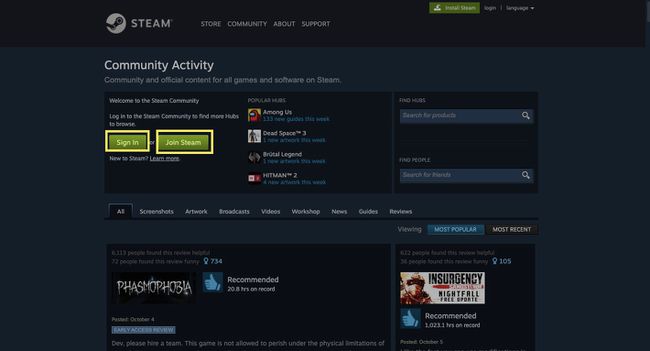
Ако имате налог, пређите на корак 5.
-
Ако креирате налог, попуните своје податке и изаберите Настави.

Од вас ће бити затражено да верификујете своју е-пошту.
-
Додајте име свог Стеам налога и потврдите лозинку. Изаберите Готово наставиће се.

-
Изаберите Инсталирајте Стеам.

-
Стеам открива ваш оперативни систем. Изаберите Инсталирајте Стеам.

-
Двапут кликните на ДМГ датотеку да бисте инсталирали Стеам.

-
Покрените Стеам и пријавите се на свој налог.

-
Изаберите Пријатељи и ћаскање из доњег левог угла да бисте приступили Стеам Цхат-у.

-
Отвара се прозор за Стеам ћаскање и спремни сте за ћаскање.

Ако сте нови у Стеам-у, мораћете да пронађете и додате своје пријатеље на услугу да бисте могли да користите Стеам Цхат.
-
Изаберите знак плус (+) поред Пријатељи да додате пријатеље и започнете ново ћаскање.

Да бисте започели гласовно ћаскање, отворите обично ћаскање, изаберите падајућу стрелицу у горњем десном углу прозора за ћаскање, а затим изаберите Покрените гласовно ћаскање. Када ваш пријатељ одговори, почиње гласовно ћаскање. Затворите прозор ћаскања да бисте прекинули гласовно ћаскање.
-
Изаберите знак плус (+) поред Групни разговори да започнете ново групно ћаскање.

Превуците и отпустите друге пријатеље у отворени прозор за ћаскање да бисте креирали групу.
Користите Стеам веб клијент
Покретање Стеам Цхат-а је још лакше са Стеам-а на вебу.
-
Идите до Веб страница Стеам заједнице.

-
Изаберите Пријавите се ако имате налог или изаберите Придружите се Стеам-у ако не.
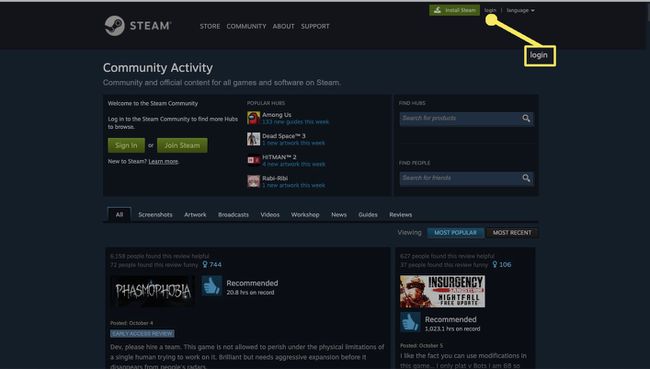
Пратите горња упутства да бисте креирали Стеам налог.
-
Унесите своју корисничко име и лозинку, а затим изаберите Пријавите се.

-
Изаберите Ћаскање са горње траке менија.

-
Отвара се веб клијент Стеам Цхат.

-
Изаберите знак плус (+) да додате пријатеље и започнете ново ћаскање.

-
Изаберите знак плус (+) поред Групни разговори да започнете ново групно ћаскање.
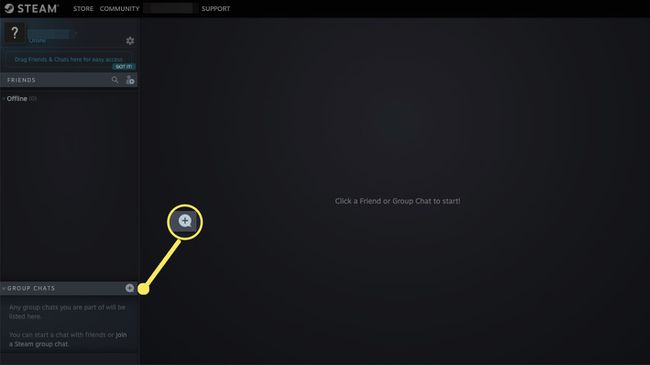
Да бисте започели гласовно ћаскање, отворите обично ћаскање, изаберите падајућу стрелицу у горњем десном углу прозора за ћаскање, а затим изаберите Покрените гласовно ћаскање. Када ваш пријатељ одговори, почиње гласовно ћаскање. Затворите прозор ћаскања да бисте прекинули гласовно ћаскање.
Како функционишу групни разговори Стеам
Групна ћаскања на Стеам-у изгледају као појединачна ћаскања. Међутим, можете имати више људи у једном, а они трају чак и када су сви ван мреже. Када се поново пријавите, и даље сте у групи, тако да су ове групе добар начин да кланови, цехови, ватрогасни тимови и заједнице остану у контакту.
Направите групно ћаскање у било ком тренутку тако што ћете позвати додатне пријатеље у индивидуално ћаскање. Алтернативно, изаберите знак плус у одељку Групна ћаскање на листи ваших пријатеља. Именујте групно ћаскање и додајте аватар преко Подешавања (икона зупчаника).
Групна ћаскања имају исту основну функционалност као и обична ћаскања, али са више структуре. Свака група може да има постављено више текстуалних канала, тако да можете имати одређена места за структуриране дискусије и опште ћаскање бесплатно за све.
ФАК
-
Како да искључите обавештења о Стеам Цхат-у?
Иди на Подешавања у прегледачу Стеам Цхат-а или у апликацији, а затим изаберите Обавештења. Опозовите избор свих поља за потврду да бисте утишали сва обавештења или селективно опозовите избор обавештења која не желите да примате.
-
Како можете да видите своју Стеам историју ћаскања?
У званичној апликацији Стеам Цхат, можете да се померите уназад да бисте учитали историју ћаскања до две недеље. После две недеље, нема начина да видите историју ћаскања.
